
अंतिम बार अद्यतन किया गया
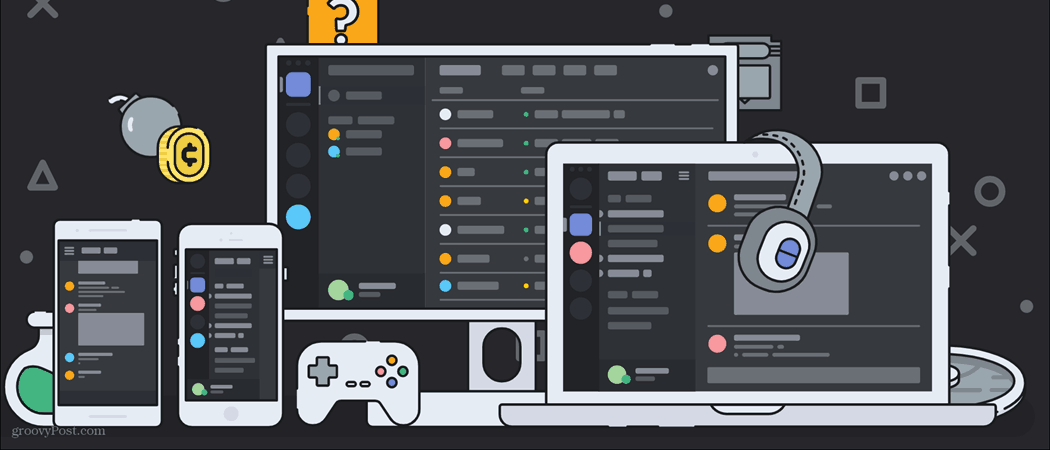
यदि आप अपने डिस्कॉर्ड सर्वर के वॉयस चैनलों में निष्क्रिय प्रतिभागियों से बीमार हैं, तो आप उन्हें AFK चैनल में ले जा सकते हैं। ऐसे।
जब तक आप वीडियो कॉलिंग नहीं कर रहे हैं, तब तक आप डिस्कॉर्ड पर होने वाली चैट में और बाहर जाने के लिए स्वतंत्र हैं, लेकिन केवल तभी जब ऐसा करना उचित हो। कुछ डिस्कॉर्ड सर्वर अपने सदस्यों को कुछ चैनलों में सक्रिय रहना पसंद करते हैं।
उदाहरण के लिए, यदि आप केवल-ऑडियो चैनल में हैं, तो आपसे चैट करते रहने की उम्मीद की जा सकती है, या आप किसी और के लिए जगह ले रहे होंगे। आप इस समस्या से निपटने के लिए अपने स्वयं के डिस्कॉर्ड सर्वर का उपयोग कर सकते हैं a AFK (या कीबोर्ड से दूर) चैनल.
यदि उपयोगकर्ता निष्क्रिय हो जाता है, तो आप किसी उपयोगकर्ता को ध्वनि चैनल से AFK चैनल में स्वचालित रूप से स्थानांतरित कर सकते हैं। यहां डिस्कॉर्ड में AFK चैनल बनाने का तरीका बताया गया है।
कलह पर एक नया वॉयस चैनल बनाना
एक AFK (कीबोर्ड से दूर) चैनल सर्वर प्रशासकों और मॉडरेटर को उन उपयोगकर्ताओं को स्थानांतरित करने की अनुमति देता है जो वॉयस चैनल में एक विशेष 'होल्डिंग' चैनल में निष्क्रिय हैं। जब उपयोगकर्ता फिर से सक्रिय हो जाता है, तो वे चैनल छोड़ सकते हैं, लेकिन इस बीच वे अन्य केवल-ध्वनि वाले चैनलों में जगह नहीं लेंगे।
डिस्कॉर्ड पर AFK चैनल केवल आवाज चैनलों के लिए काम करें जहां जगह सीमित है। आगे बढ़ने से पहले आपको यह सुनिश्चित करना होगा कि आप एक अतिरिक्त वॉयस चैनल बनाएं (या रखें) जिसे आप अपने डिस्कॉर्ड सर्वर पर AFK चैनल के रूप में उपयोग कर सकते हैं। यदि आप नहीं करते हैं, तो आप नीचे दिए गए चरणों का उपयोग करके एक बना सकते हैं।
पीसी या मैक पर डिसॉर्डर वॉयस चैनल कैसे बनाएं
पीसी या मैक पर एक नया डिस्कॉर्ड वॉयस चैनल बनाने के लिए:
- खोलें कलह ऐप या वेब क्लाइंट.
- बाईं ओर की सूची से अपना सर्वर चुनें.
- दबाओ चैनल जोड़ें के बगल में आइकन आवाज चैनल श्रेणी (या कोई अन्य श्रेणी—इससे कोई फ़र्क नहीं पड़ता कि कहाँ है)।
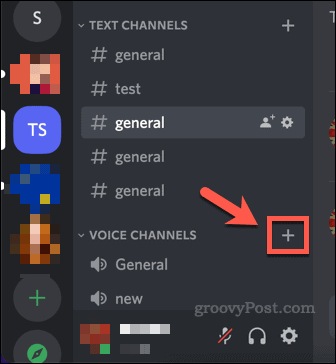
- में चैनल बनाएं मेनू, चुनें आवाज चैनल, चैनल को एक नाम दें, चुनें कि चैनल निजी होना चाहिए या नहीं, और फिर दबाएं चैनल बनाएं.
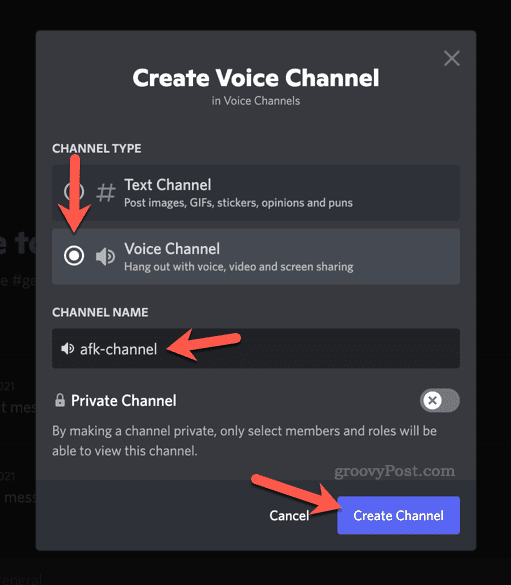
Android, iPhone, या iPad पर एक डिसॉर्डर वॉयस चैनल कैसे बनाएं:
मोबाइल डिस्कॉर्ड ऐप का उपयोग करके एक नया वॉयस चैनल बनाने के लिए:
- अपने डिवाइस पर डिस्कॉर्ड ऐप खोलें।
- को चुनिए मेनू आइकन ऊपरी-बाएँ में।
- बाईं ओर मेनू से अपना सर्वर आइकन टैप करें।
- थपथपाएं चैनल जोड़ें सर्वर चैनल सूची में एक श्रेणी के आगे आइकन।
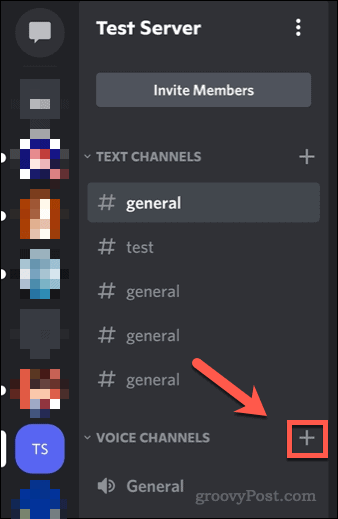
- में चैनल बनाएं मेनू, टैप आवाज चैनल.
- चैनल के लिए एक नाम टाइप करें (उदा. एएफके चैनल) में चैनल का नाम सूची।
- के आगे स्लाइडर टैप करें निजी चैनल यदि आप सीमित करना चाहते हैं कि सामान्य परिस्थितियों में कौन चैनल का उपयोग कर सकता है।
- चैनल को बचाने के लिए, टैप करें सहेजें आइकन ऊपरी-दाएँ में।
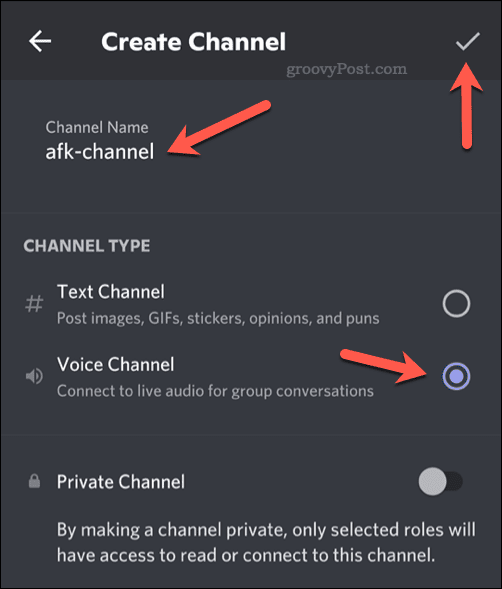
पीसी और मैक पर डिस्कॉर्ड में AFK चैनल कैसे बनाएं
आप डेस्कटॉप ऐप या वेब क्लाइंट का उपयोग करके पीसी या मैक से डिस्कॉर्ड पर आसानी से एएफके चैनल बना सकते हैं। आपके पास होना चाहिए डिस्कॉर्ड पर सही सर्वर भूमिका पहले ऐसा करने में सक्षम होने के लिए—आमतौर पर एक सर्वर व्यवस्थापक या मॉडरेटर के रूप में।
ऐसा करने के लिए आपको एक अतिरिक्त वॉयस चैनल की भी आवश्यकता होगी। यदि आपके पास एक नहीं है, तो पहले अपने सर्वर पर एक बनाने के लिए ऊपर दिए गए चरणों का पालन करें।
अपने पीसी या मैक का उपयोग करके डिस्कॉर्ड पर AFK चैनल बनाने के लिए:
- खोलें कलह ऐप या डिस्कॉर्ड वेब क्लाइंट पर जाएं आपके वेब ब्राउज़र में।
- बाएं हाथ के आइकन सूची से अपना सर्वर चुनें।
- चैनल सूची के ऊपर सर्वर नाम दबाएं और चुनें सर्वर सेटिंग्स.
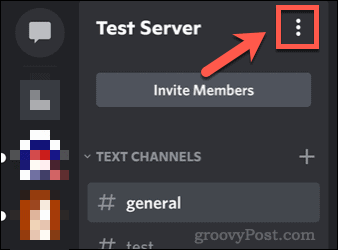
- में अवलोकन मेनू, नीचे स्क्रॉल करें निष्क्रिय चैनल विकल्प।
- से निष्क्रिय चैनल ड्रॉप-डाउन, AFK चैनल के रूप में उपयोग करने के लिए मौजूदा ध्वनि चैनल का चयन करें।
- इसके बाद, उस समय की मात्रा का चयन करें, जब कोई उपयोगकर्ता इससे स्थानांतरित होने से पहले निष्क्रिय रह सकता है निष्क्रिय टाइम-आउट ड्रॉप डाउन मेनू।
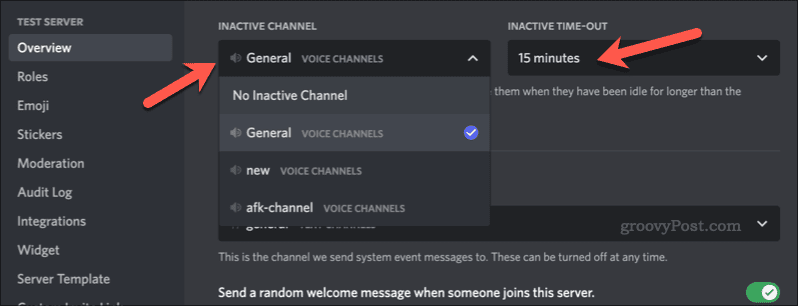
- प्रेस परिवर्तनों को सुरक्षित करें अपने परिवर्तन करने के बाद सबसे नीचे।
Android, iPhone और iPad पर डिस्कॉर्ड में AFK चैनल कैसे बनाएं
Android, iPhone और iPad उपयोगकर्ताओं के लिए Discord AFK चैनल बनाने के चरण समान हैं। वही सीमाएँ लागू होती हैं—आप केवल AFK चैनल के रूप में एक ध्वनि चैनल का उपयोग कर सकते हैं, और आपको अपने सर्वर पर इसे पहले करने के लिए एक अतिरिक्त ध्वनि चैनल बनाने की आवश्यकता होगी।
Android, iPhone या iPad पर Discord में AFK चैनल बनाने के लिए:
- अपने डिवाइस पर डिस्कॉर्ड ऐप खोलें।
- को चुनिए मेनू आइकन ऊपरी-बाएँ में।
- बाईं ओर मेनू से अपना सर्वर आइकन टैप करें।
- थपथपाएं तीन बिंदु आपके सर्वर नाम के आगे आइकन।
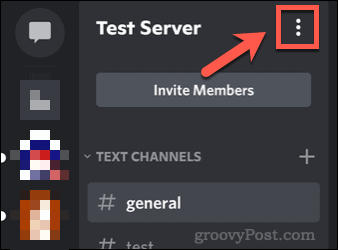
- पॉप-अप मेनू में, टैप करें समायोजन.
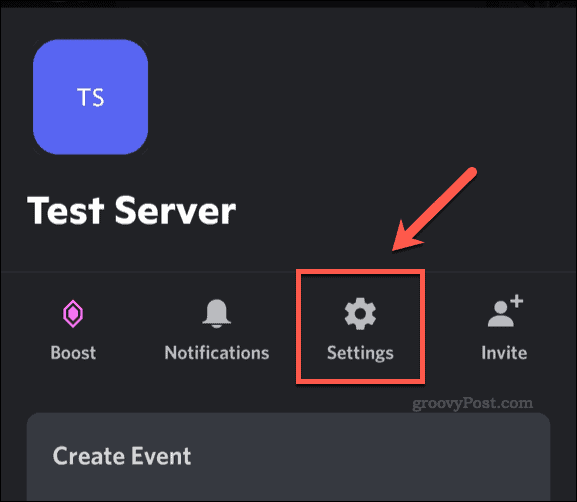
- में सर्वर सेटिंग्स मेनू, टैप अवलोकन.
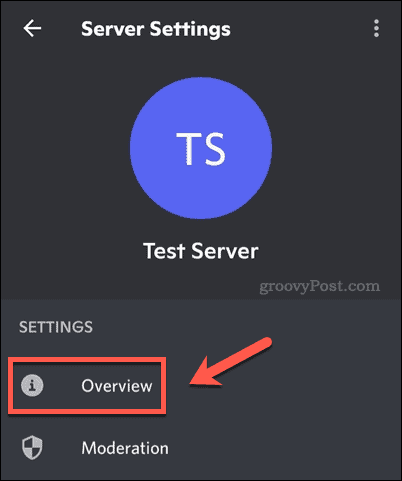
- नल निष्क्रिय चैनल और मौजूदा वॉयस चैनल का चयन करें जिसे आप AFK चैनल के रूप में उपयोग करना चाहते हैं।
- अगला, टैप करें निष्क्रिय समयबाह्य और उपयोगकर्ता को स्थानांतरित करने से पहले प्रतीक्षा करने के लिए समय अवधि का चयन करें, के बीच चयन करें 1 मिनट और 1 घंटा).
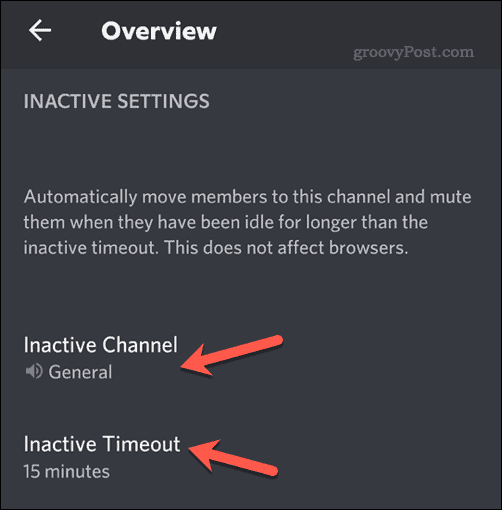
- अपने परिवर्तन करने के बाद, टैप करें बचाना नीचे-दाईं ओर बटन।
एक डिस्कॉर्ड सर्वर का प्रबंधन
ऊपर दिए गए चरणों का उपयोग करके, आप डिस्कॉर्ड सर्वर पर आसानी से AFK चैनल बना सकते हैं। यह आपको अन्यथा व्यस्त चैनल में निष्क्रिय सदस्यों की संख्या का प्रबंधन करने की अनुमति देगा, विशेष रूप से एक वॉयस चैनल जहां स्पॉट सीमित हैं।
हालाँकि, आप एक डिस्कॉर्ड सर्वर या अपने पसंदीदा डिस्कॉर्ड ऐप को प्रबंधित करने के लिए अन्य कदम उठा सकते हैं। उदाहरण के लिए, आप चाह सकते हैं कलह सूचनाएं बंद करें या डिस्कॉर्ड पर ऑफ़लाइन दिखाई दें जब आप काम में व्यस्त हों।
यदि आप मॉडरेशन में सुधार करना चाहते हैं (या कुछ अतिरिक्त सुविधाएँ जोड़ना चाहते हैं), तो करना न भूलें एक डिस्कॉर्ड बॉट जोड़ें आपके सर्वर को।
अपनी विंडोज 11 उत्पाद कुंजी कैसे खोजें
यदि आपको अपनी विंडोज 11 उत्पाद कुंजी को स्थानांतरित करने की आवश्यकता है या ओएस की एक साफ स्थापना करने के लिए बस इसकी आवश्यकता है,...
Google क्रोम कैश, कुकीज़ और ब्राउज़िंग इतिहास को कैसे साफ़ करें
Chrome आपके ब्राउज़र के प्रदर्शन को ऑनलाइन अनुकूलित करने के लिए आपके ब्राउज़िंग इतिहास, कैशे और कुकीज़ को संग्रहीत करने का एक उत्कृष्ट कार्य करता है। उसका तरीका है...
इन-स्टोर मूल्य मिलान: स्टोर में खरीदारी करते समय ऑनलाइन मूल्य कैसे प्राप्त करें
इन-स्टोर खरीदने का मतलब यह नहीं है कि आपको अधिक कीमत चुकानी होगी। मूल्य-मिलान गारंटी के लिए धन्यवाद, आप खरीदारी करते समय ऑनलाइन छूट प्राप्त कर सकते हैं ...
डिजिटल गिफ्ट कार्ड के साथ डिज़्नी प्लस सब्सक्रिप्शन कैसे उपहार में दें
यदि आप डिज़्नी प्लस का आनंद ले रहे हैं और इसे दूसरों के साथ साझा करना चाहते हैं, तो यहां डिज़्नी+ उपहार सदस्यता खरीदने का तरीका बताया गया है...


